Timer プール
Timer プールでは、ストップウォッチとカウントダウンを管理します。
- Timer プールを開きます。
・Create Basic Window の Pools タブを選びます。詳しくは ウィンドウの管理 を参照してください。
・Timer をタップすると、Timer プールが開きます。
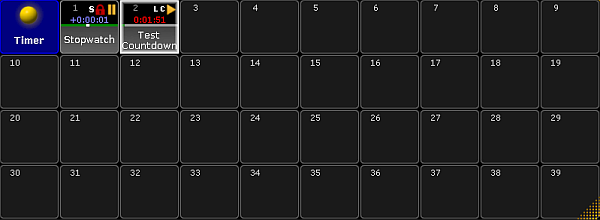
- 例として、新たに Countdown タイマーを設定します。
・Edit を押してから、Timer プールで空のセルをタップしてください。
・Edit Timer ポップアップが開きます。
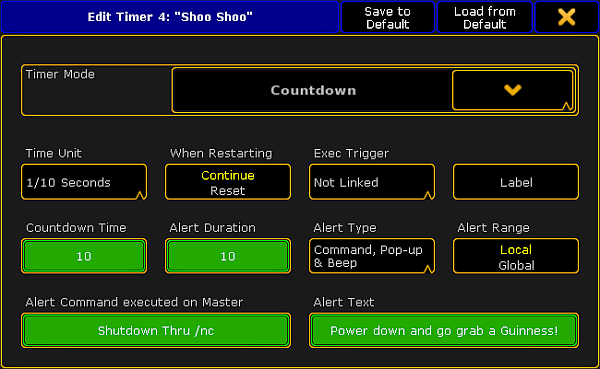
Edit Timer ポップアップ - Countdown タイマーの編集
- タイマーのモードを選択します。
・Timer Mode のドロップダウンをタップし、Countdown を選びます。 - タイムの単位を設定します。
・Time Unit をタップしてください。
・Select Time Unit ポップアップが開きます。
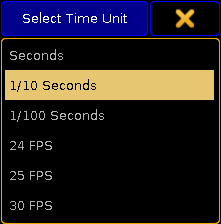
Select Time Unit ポップアップ
・例えば、1/10 Seconds をタップして選びます。 - 再開後にカウントダウンを続行するには、When Restarting をタップします。 ボタンは、Continue と Reset の間で切り替わります。
- エクゼキュータへのリンクを設定するには、Exec Trigger をタップします。
・Select Exec Trigger ポップアップが開きます。
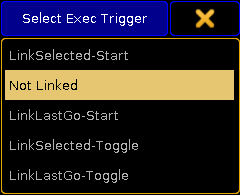
Select Exec Trigger ポップアップ
・エクゼキュータへのリンクを設定したくない場合は、Not linked を選びます。
Exec Triggers
- LinkSelected-Start と LinkSelected-Toggle では、選択されているエクゼキュータへリンクされます。
・エクゼキュータが LinkSelected-Start としてリンクされている場合、Go、Goto、および Top コマンドがタイマーを開始します。
・エクゼキュータが LinkSelected-Toggle としてリンクされている場合、タイマーの開始/休止が切り替わります。
- LinkLastGo-Start と LinkLastGo-Toggle では、選択されているエクゼキュータとともに、すべてのエクゼキュータにもリンクされます。
・LinkLastGo-Start としてリンクされている場合、すべてのエクゼキュータでの Go、Goto、および Top コマンドがタイマーを開始します。
・LinkLastGo-Toggle としてリンクされている場合、すべてのエクゼキュータでタイマーの開始/休止が切り替わります。
- 設定したタイマーに名前を付けます。
- ・Label をタップすると、入力ポップアップが開きます。
・タイマーの名前を入力し、Please をしてください。 - カウントダウン時間と警報の長さを設定します。
・Countdown Time の下にある緑のボタンをタップすると、電卓が開きます。
・カウントダウン時間を入力してください。
・Alert Duration の下にある緑のボタンをタップすると、電卓が開きます。
・警報の長さを入力ししてください。 - 次に、警報の種類を選択します。
・Alert Type をタップすると Select Alert Type ポップアップが開きます。
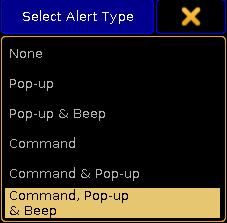
Select Alert Type ポップアップ
・Command, Pop-up & Beep を選んでください。
・警報時に、警告ポップアップを出しビープ音を鳴らすと同時に、指定したコマンドラインを実行できます。 - 警報の範囲を設定します。
・Alert Range をタップして、警報の範囲を Local に切り替えてください。
・現在使用中の卓でのみ警報が出ます。 - セッションマスターで実行するコマンドを入力します。
・Alert Command executed on Master の下にある緑のボタンをタップすると、入力ポップアップが開きます。
・コマンドを入力してください。 - 警報時に出る警告ポップアップの表示メッセージを入力します。
・Alert Text の下にある緑のボタンをタップします。
・入力ポップアップが開きます。
・警告ポップアップのメッセージを入力ししてください。 - これで、カウントダウンが設定されました。
ヒント
タイマーの現在の時間は、キューのタイミングとして割り当てられます。"Assign fade $timer1 cue 1 please" という構文を用いるか、Assign Time Timer プール・オブジェクト Cue 1 Please と押してください。
タイマーの現在の時間は、キューのタイミングとして割り当てられます。"Assign fade $timer1 cue 1 please" という構文を用いるか、Assign Time Timer プール・オブジェクト Cue 1 Please と押してください。
ヒント
Timer プールに保存されているストップウォッチやカウントダウンは、Clock ウィンドウで再生できます。詳しくは Clock を参照してください。
Timer プールに保存されているストップウォッチやカウントダウンは、Clock ウィンドウで再生できます。詳しくは Clock を参照してください。